当组装电脑出现系统故障时,许多用户会感到手足无措,与品牌机不同,组装机没有预置的一键恢复分区,但这并不意味着修复工作更困难,恰恰相反,由于您亲自参与了电脑的组装,对硬件配置了如指掌,这反而成为系统修复的独特优势。
系统故障的常见迹象
电脑系统出现问题前通常会有明显征兆:启动时间异常缓慢、程序频繁无响应、蓝屏死机次数增多、文件莫名损坏,或是出现无法解释的错误提示,识别这些早期信号,可以避免问题恶化导致数据丢失。
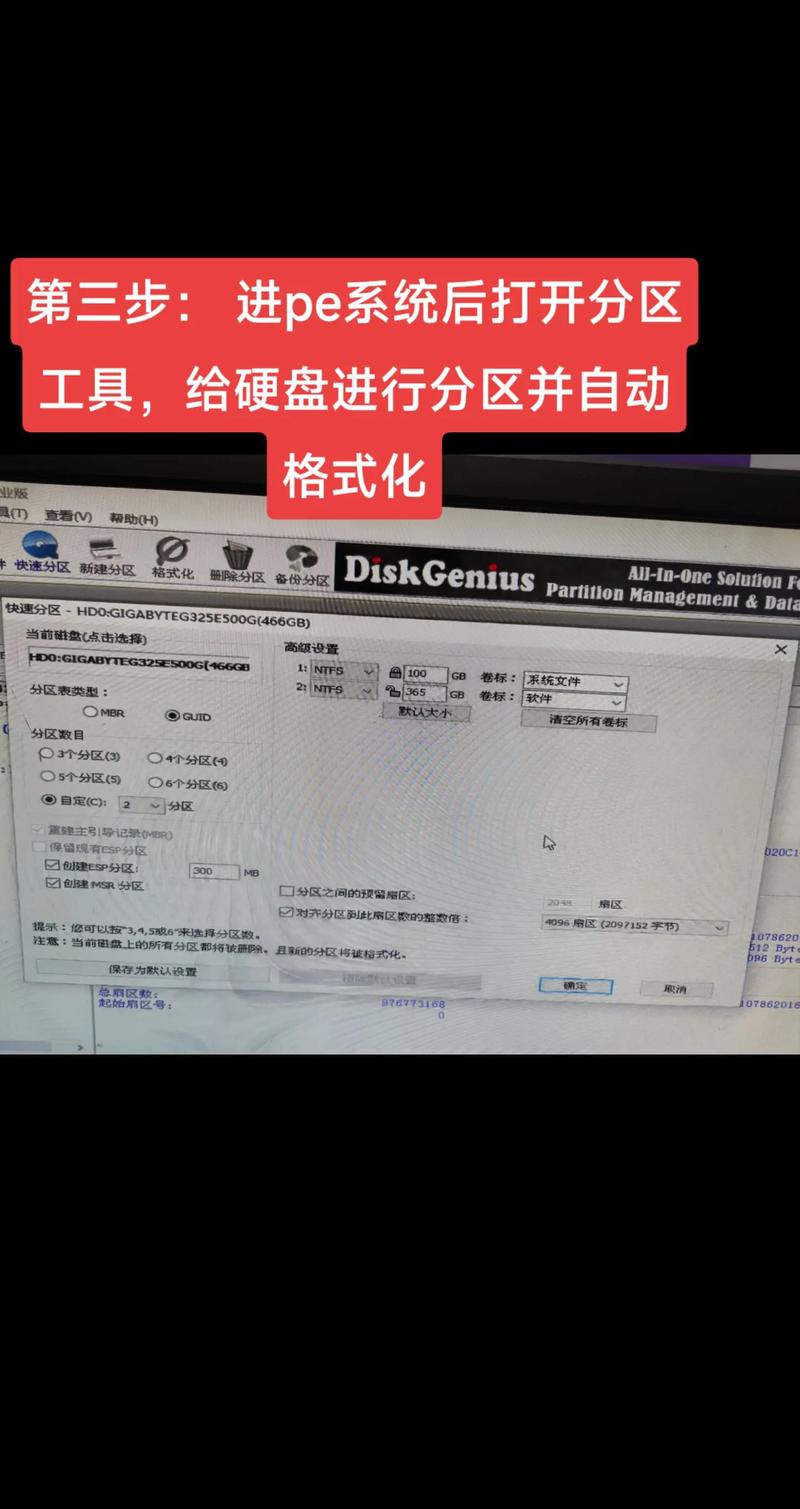
准备工作:事半功倍的关键
在开始修复前,请准备好以下工具:一个容量至少8GB的U盘(用于制作启动盘)、另一台可正常上网的电脑、所有重要数据的备份,以及约1-2小时的连续时间,数据备份是修复前不可省略的步骤,可以使用移动硬盘或云存储完成。
循序渐进修复系统
初级修复:系统自带工具

Windows系统内置了多种修复工具,多数问题可通过这些工具解决。
启动修复功能是首选方案,通过系统设置中的“恢复”选项,选择“高级启动”,然后点击“立即重新启动”,电脑重启后,选择“疑难解答”>“高级选项”>“启动修复”,系统将自动检测并修复启动问题。

系统文件检查器(SFC)是另一个实用工具,以管理员身份运行命令提示符,输入“sfc /scannow”命令,此操作会扫描所有受保护系统文件的完整性,并用缓存副本替换损坏的文件。
对于更新引起的问题,可以使用Windows更新疑难解答工具,在设置中搜索“疑难解答”,选择“Windows更新”运行检测,如果问题依旧,尝试进入安全模式卸载最近安装的更新或驱动程序。
中级修复:使用系统还原点
如果您曾创建过系统还原点,这是恢复系统稳定的有效方法,在搜索框中输入“创建还原点”,打开系统属性窗口,点击“系统还原”按钮,选择问题出现之前的还原点,按照向导完成操作,此方法不会影响您的个人文件,但会移除还原点之后安装的程序。
高级修复:重装系统
当其他方法无效时,重装系统是彻底解决问题的方案,与品牌机不同,组装机需要您亲自准备安装介质。
制作启动U盘是第一步,访问微软官网,下载Media Creation Tool,按照指引创建Windows安装U盘,确保U盘中没有重要数据,因为此过程会格式化U盘。
进入BIOS设置启动顺序是关键步骤,重启电脑,在开机自检时反复按Delete键(不同主板可能使用F2、F12或其他键)进入BIOS界面,找到Boot选项,将U盘设为首选启动设备,保存设置并退出。
安装过程中,您会看到“您想将Windows安装在哪里?”的界面,建议先删除原有系统分区,然后选择未分配空间让安装程序自动创建所需分区,这种做法可以避免旧系统文件残留。
硬件兼容性:组装机的特殊考量
组装机在系统修复时需特别关注硬件兼容性,重装系统后,您需要安装各个硬件的驱动程序,建议优先安装主板芯片组驱动,然后是显卡、声卡、网卡等驱动,访问各硬件厂商官网下载最新驱动程序,确保系统与硬件完美配合。
对于使用AMD平台的组装机,建议安装AMD芯片组驱动程序;而使用Intel平台的,则应下载Intel驱动和支持助手,这些官方工具能自动检测并安装最适合的驱动程序。
预防胜于治疗:维护系统健康
定期维护可以显著降低系统故障概率,每月一次磁盘清理,移除临时文件和系统缓存;每季度运行一次磁盘错误检查;每半年创建一次系统映像备份;在安装重大更新或新软件前,手动创建系统还原点。
保持适度的软件环境也很重要,避免安装多个安全软件,不随意下载来源不明的程序,定期更新系统和驱动程序,这些习惯都能延长系统稳定运行的时间。
组装机系统修复虽然需要更多的动手操作,但每一次成功解决问题都会加深您对电脑的理解,这种知识与经验正是组装电脑的魅力所在——您不仅是使用者,更是系统的维护者和掌控者,当您掌握这些技能后,会发现组装机的系统维护反而比品牌机更加灵活和透明。


